Trazos
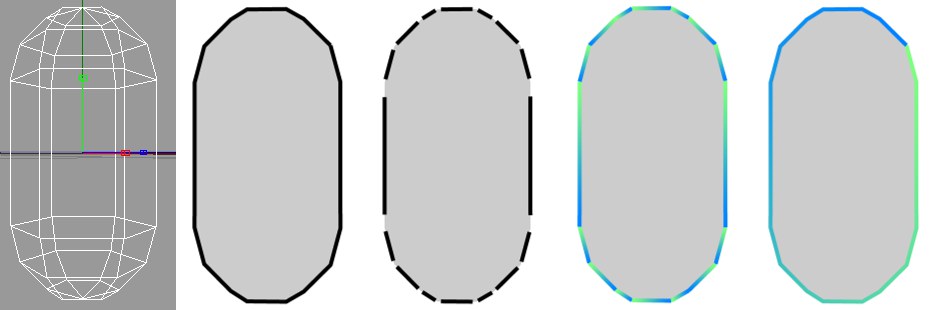 Figura 1 a 5
Figura 1 a 5Cuando Sketch and Toon crea líneas para un objeto, las líneas están hechas inicialmente de segmentos de líneas no conectadas. Puedes ver claramente los segmentos de líneas para la cápsula arriba en la Figura 3, donde se ha colocado un hueco entre cada segmento de línea con propósitos ilustrativos.
La opción Conectar en la pestaña Trazos controla si Sketch and Toon intenta conectar segmentos de líneas para formar trazos. La ventaja de los trazos es que puedes aplicar efectos como un gradiente sobre todos los trazos como un entero. La Figura 4 muestra lo que sucede cuando se aplica un gradiente a segmentos de línea no conectados - el gradiente se aplica a cada segmento individual en vez de a todo el contorno. Compáralo con la Figura 5, donde se ha activado trazos.
En general, activa trazos cuando quieras aplicar un efecto sobre múltiples segmentos de línea; en caso contrario, deja trazos desactivado.Ten en cuenta que si esta opción está deshabitada, pueden aparecer artefactos al principio o al final de los segmentos individuales de las splines (pero el render será más rápido).
Esta opción activa los Trazos.
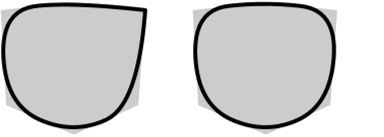 Cerrar Trayectoria desactivado (izquierda) y activado (derecha) en el contorno distorsionado de un cubo.
Cerrar Trayectoria desactivado (izquierda) y activado (derecha) en el contorno distorsionado de un cubo.Si Cerrar Trayectoria está activado, Sketch and Toon intentará unir el comienzo y el fin del trazo.
Match, Umbral, Distancia, Unir Límites
Aunque las líneas generadas por Sketch and Toon provienen de una escena 3D, las líneas en sí son sólo 2D ya que se dibujan planas sobre la pantalla. Esto significa que puedes coger segmentos de líneas que se superponen en la pantalla y pueden conectarse aunque realmente están a distintas profundidades en la escena. Estas opciones le dicen a Sketch and Toon como tratar a estos segmentos de líneas. Puedes establecer Match a los siguientes modos.
Este modo ignora la profundidad Z y trata a todas las líneas como 2D puras; esto esencialmente aplana la imagen y permite conectar los segmentos de las líneas incluso si están a distintas profundidades en la escena.
El modo Más Cercano se conecta a la línea que está en la mínima profundidad Z. Ten en cuenta que esto no siempre produce los resultados deseados. A veces si tienes por ejemplo muchas líneas muy pequeñas muy juntas, la conexión más cercana puede no ser la mejor. Si los trazos comienzan a quebrarse, prueba usando el modo Umbral Z en vez de eso, y si eso no ayuda, prueba Cualquiera, el cual permite todas las conexiones posibles.
Ten en cuenta que cuando los trazos se quiebran, normalmente es una señal de que hay problemas con la malla; por ejemplo, tal vez la malla contiene polígonos no coplanares - los cuales son mejor evitarlos cuando se usa Sketch and Toon. Usa una malla limpia y simple para obtener los mejores resultados.
En este modo, puedes especificar la diferencia máxima que permitirá conexiones en la profundidad Z.
Esto ajusta la Z en coordenadas globales. Es bueno para líneas de contorno donde quieres que se conecten segmentos de línea desde el mismo contorno.
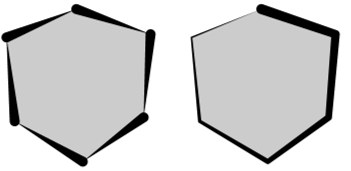 Valor bajo de Límite de Unión (izquierda) y alto (derecha).
Valor bajo de Límite de Unión (izquierda) y alto (derecha).Esta es una de las opciones más importantes en la pestaña Trazos. Previene que los segmentos de líneas vecinas se unan si el ángulo entre ellos excede el valor Límite de Unión. Esto ayuda a prevenir trazos muy largos y acelera el cálculo de los trazos limitando el número de conexiones posibles.
Cuando se generan los trazos, un pequeño número de líneas son a menudo ignoradas y forman trazos muy pequeños o ningún trazo en algún sitio. Esos segmentos tienden a parecer como artifactos o bulbos. Activa la opción Filtro de Trazos para eliminar esas líneas no deseadas.
Hay tres modos para el filtro de trazos. Superponer es el mejor y es especialmente bueno eliminando superposiciones y pequeños trazos. Sin embargo, también es el modo más lento.
El modo Pixel filtra todos los trazos por debajo del valor Longitud (en pixeles). Sin embargo, el problema con este modo es que si amplias o escalas los objetos, la acción del filtro variará en mayor o menor medida ya que el tamaño del pixel del trazo ha cambiado.
Este modo también filtra trazos por debajo del valor Longitud. La diferencia es que en este modo la Longitud se especifica como un porcentaje del límite máximo del objeto en pantalla, es decir, su anchura o su altura, lo que sea mayor. Esto permite mover o ampliar objetos sin que varíe el efecto.
Superponer es un modo inteligente. Primero busca trazos superpuestos. Cuando los encuentra, filtra el trazo más corto si es más corto que el valor Longitud y está dentro del valor Distancia del trazo más largo, donde un valor de Longitud del 100% y un valor de Distancia del 100% corresponde a la longitud del trazo más largo y a su valor de Grosor (pestaña Grosor).
Mira "Modo".
Mira "Modo".
Mira "Modo".
Mira "Modo".
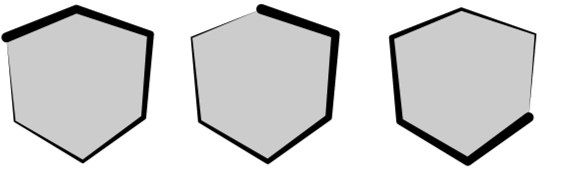 Varias posiciones de inicio para el trazo usando las opciones Inicio y Ángulo.
Varias posiciones de inicio para el trazo usando las opciones Inicio y Ángulo.Estas opciones influyen en la posición inicial de los trazos. Ten en cuenta que el punto de inicio es sólo una guía para Sketch and Toon. Sketch and Toon intentará comenzar aquí, pero el trazo puede que comience en un punto cercano. Puedes establecer Inicio a los siguientes modos:
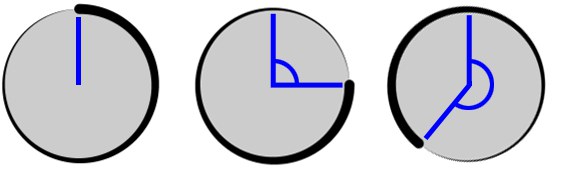 De izquierda a derecha: Ángulo establecido a 0º, 90º y 220º.
De izquierda a derecha: Ángulo establecido a 0º, 90º y 220º.Sketch and Toon intentará comenzar a dibujar los trazos desde el ángulo que hayas especificado, donde 0º significa desde el centro de la pantalla o desde arriba del objeto (la esfera de la izquierda en el ejemplo anterior).
Este modo inicia cada trazo desde un segmento de línea disponible elegido al azar.
En modo Malla, el trazo empieza con la arista más antigua disponible (es decir, la que tiene el número menor en el Gestor de Estructura).
Cada trazo comienza con el segmento de línea situado más a la izquierda, derecha, arriba o abajo de la arista disponible.
Estos modos comienzan el trazo en el primer segmento de línea disponible situado más cerca o más lejos del centro del objeto.
Los trazos estilizados pueden producir problemas cuando se animan. Esto es debido a que las líneas y sus posibles conexiones cambian de un fotograma a otro, produciendo varios efectos de salto y apariciones. La opción Fotograma Match está diseñada para ayudar a prevenir esos problemas. Trata de ajustar los trazos generados para el fotograma actual con los trazos del fotograma anterior. Para obtener mejores resultados, evita cambios bruscos de fotograma a fotograma.
Mira "Inicio".
Este modo establece la dirección en la que Sketch and Toon intenta dibujar el trazo: en sentido horario, antihorario, izquierda, derecha, arriba o abajo. Si no es posible crear un trazo en esa dirección, Sketch and Toon intentará dibujar el trazo en la dirección opuesta. Sketch and Toon también comprueba la dirección opuesta una vez se ha alcanzado el final de un trazo y extiende el trazo en esta dirección si puede.
Estas opciones controlan cuándo Sketch and Toon finaliza un trazo. Si Fin está establecido a Desactivar, Sketch and Toon creará cada trazo hasta que no pueda continuar (es decir, hasta que se acaben las conexiones adecuadas).
Los otros modos — Longitud, Ángulos y Acoplamiento — finalizan el trazo una vez sea tan largo como una longitud establecida (definida en pixeles); donde el ángulo al siguiente segmento de línea es mayor que el ángulo establecido; o cuando el trazo se encuentra con dos o más segmentos de línea y tiene que elegir qué camino tomar.
Los trazos estilizados pueden producir problemas cuando se animan. Esto es debido a que las líneas y sus posibles conexiones cambian de un fotograma a otro, produciendo varios efectos de salto y apariciones. La opción Fotograma Match está diseñada para ayudar a prevenir esos problemas. Trata de ajustar los trazos generados para el fotograma actual con los trazos del fotograma anterior. Para obtener mejores resultados, evita cambios bruscos de fotograma a fotograma.
Mira "Fin".
La configuración de Variación varía la longitud y ángulo establecidos por trazo como un porcentaje.
Mira "Fin".
La configuración de Variación varía la longitud y ángulo establecidos por trazo como un porcentaje.
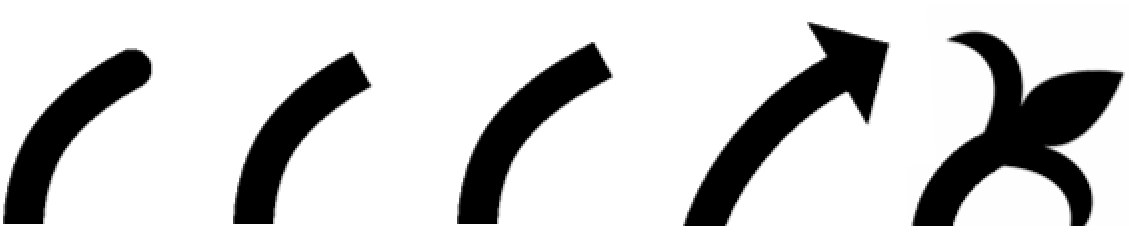 Redondo, Plano, Cuadrado, Flecha, Personalizado
Redondo, Plano, Cuadrado, Flecha, PersonalizadoEstas opciones controlan la forma de la punta del comienzo y del final de cada línea. Puedes elegir entre formas como Plano o Flecha o puedes cargar una imagen y usarla como forma personalizada (establece Inicio de la Cubierta o Final de la Cubierta a Personalizado y usa el botón Textura para cargar la imagen).
Las opciones de Anchura y Altura especifican la anchura y altura de las puntas de flecha o personalizadas. Ten en cuenta que las puntas tardan más en renderizar cuanto más grandes sean.
Las opciones de Anchura y Altura especifican la anchura y altura de las puntas de flecha o personalizadas. Ten en cuenta que las puntas tardan más en renderizar cuanto más grandes sean.
Usa el botón Textura para cargar la imagen.
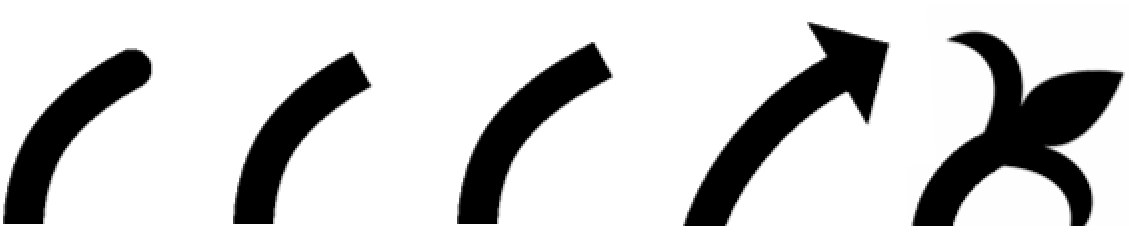 Redondo, Plano, Cuadrado, Flecha, Personalizado
Redondo, Plano, Cuadrado, Flecha, PersonalizadoUsa esta opción para definir el aspecto del final de la línea. Puede usarse una de las formas de la punta por defecto o cargarse una textura cuya forma será usada.
Usa esta opción para definir la anchura de la punta. Las puntas más grandes tardarán más en renderizar.
Usa esta opción para definir la anchura de la punta. Las puntas más grandes tardarán más en renderizar.
El botón Textura puede usarse para definir libremente los finales de línea, cargar una textura o aplicar un shader.
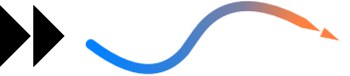 Imagen usada como forma personalizada (izquierda) y la punta aplicada al final de un trazo con Anchura establecida a 800% y Altura a 100% (derecha). Observa cómo las puntas adquieren las propiedades del trazo como el color y grosor - de hecho la punta se convierte en parte del trazo.
Imagen usada como forma personalizada (izquierda) y la punta aplicada al final de un trazo con Anchura establecida a 800% y Altura a 100% (derecha). Observa cómo las puntas adquieren las propiedades del trazo como el color y grosor - de hecho la punta se convierte en parte del trazo.La imagen para una punta personalizada debería mostrar la punta señalando hacia la derecha (mira arriba el ejemplo de la doble flecha). Las partes sólidas de la punta deberían ser negras, las partes transparentes blancas. Los valores entre el negro y blanco representan semitransparencias.
Selecciona la forma de las juntas: Ingletes, Bisel o Redondo.
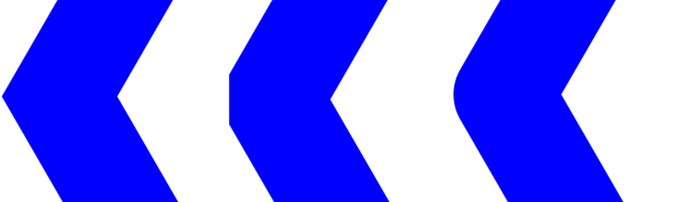 Ingletes, Bisel, Redondo
Ingletes, Bisel, RedondoLas juntas Ingletes tardan más en renderizar que las juntas Bisel y Redondo. Sin embargo, puedes optimizar la velocidad de render usando el valor Límite del Inglete. La configuración óptima es el ángulo más pequeño de cualquier junta.
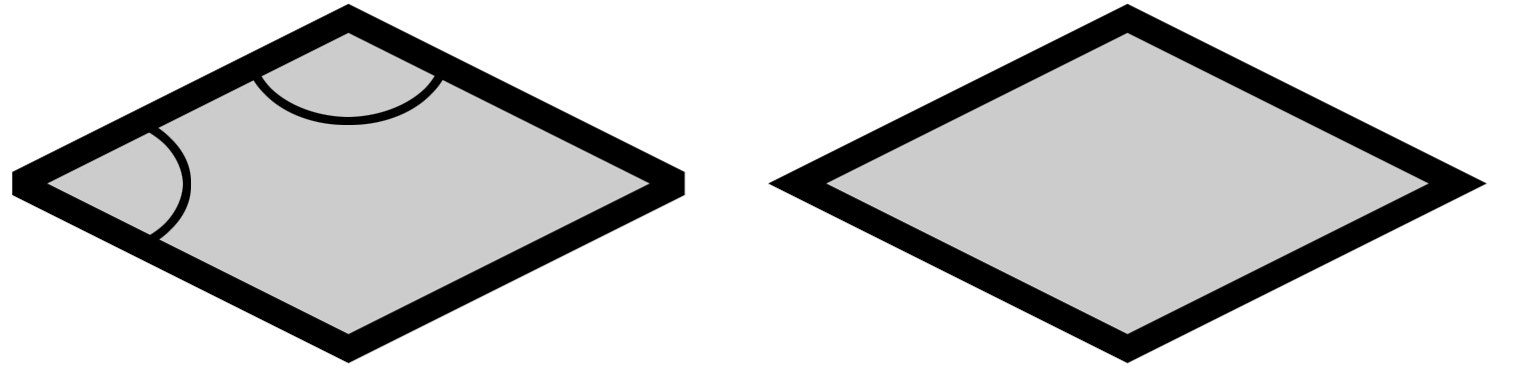
Aumenta el valor para un renderizado más rápido pero evita establecerlo a un valor mayor que el ángulo menor o algunas de las juntas no se renderizarán finas (el rombo de la izquierda).
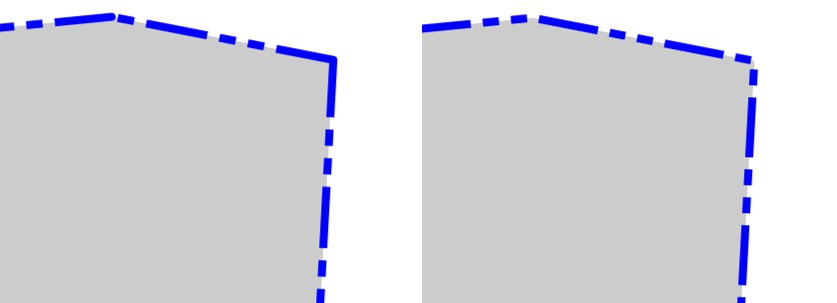 Un patrón con trazos desactivado (izquierda) y activado (derecha). Activando trazos se puede hacer que el patrón sea contínuo sobre múltiples segmentos de línea.
Un patrón con trazos desactivado (izquierda) y activado (derecha). Activando trazos se puede hacer que el patrón sea contínuo sobre múltiples segmentos de línea.Las configuraciones de Patrón produce un patrón en las líneas como rayas y puntos. Esos patrones son mayormente útiles para ilustraciones técnicas. Si quieres que el patrón sea contínuo sobre múltiples segmentos de línea, asegúrate de que trazos está activado. Puedes elegir entre varios patrones preestablecidos o bien definir un patrón personalizado.
Haz click en el botón Editar y usa el cuadro de diálogo Editar Patrón (haz click o arrastra sobre las barras para convertir barras negras en blancas y viceversa).
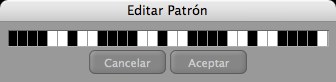
Usa esta opción para desfasar el inicio de la línea.
Usa esta opción para escalar la longitud de la línea.